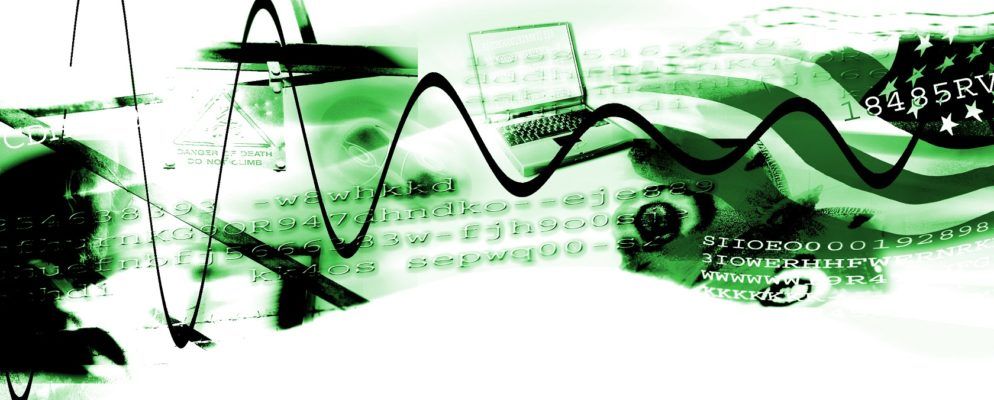有几种方法可以为在线图像加水印,但是使用在线服务可能会有其缺点。它们有时会施加某些限制,例如限制图像文件的大小,并且除非您有Internet连接,否则就无法对图像加水印也很明显的不便。
最明显的离线水印化方法您的图像正在使用Photoshop,乍一看,它似乎不是最简单的,它为您提供了最大的灵活性,并允许您以所需的方式对图像加水印。而且,一旦使用Photoshop创建水印,您就可以使用自己的Photoshop操作甚至批量水印图像轻松地自动执行该过程。
创建文本水印
为图像水印,请首先选择您希望文本显示的颜色-我们建议您使用白色。接下来,选择“文本"工具,然后键入要显示为水印的文本。

确定了文本的大小和位置之后,您可能需要文字不透明。转到图层>图层样式>混合选项。

在混合选项下,向下拖动不透明度栏,直到水印看起来像您想要的样子至。通常,大约50%的不透明度应该可以解决问题。

带有水印的图像如下所示。

您也可以对徽标和图像使用类似的方法,最好为PNG格式。只需打开要用作水印的图像或徽标,然后将其复制并粘贴到Photoshop中的图像上,然后如上所述,降低水印的不透明度即可。
如果要发挥创意,请在周围玩耍并在混合选项下找到其他一些选项,例如 Bevel 和Emboss ,以创建更精致的水印。
如果要旋转水印以在图像上对角显示,请选择选取框工具,右键单击文本并选择免费 Transform 。

将鼠标悬停在任意给定的角上,您应该会看到一个小的弯曲箭头,指示您可以以一定角度旋转图像。
符号水印
使用在Photoshop形状下找到的版权符号,您可以创建一个非常简单的水印,从而可以保护整个图像。当然,可以用您选择使用的任何其他形状代替该符号。
打开图像后,创建一个新层。

接下来,使用形状工具,选择自定义形状。

选择版权标志,并在其上绘制形状您的图像,确定尺寸和颜色。使用这样的符号,就可以将其放置在整个图片上,而不会降低图像本身的质量。

将符号用作水印时,请使用附加的混合选项才能真正栩栩如生。例如,使用版权符号,从下拉菜单中选择“柔光",并确保选中斜角和浮雕。

带水印的图像将如下所示。

另一种方法是使用黑色作为颜色创建形状,然后对形状应用 Emboss 滤镜。在图像上绘制形状后,转到过滤器>样式化>浮雕。

当Photoshop询问您是否要光栅化形状时,请单击确定

下一步,进入“图层样式",然后从“混合模式"下拉菜单中选择“ 硬光"。

带有水印的图像会看起来像这样。

如果要在版权符号下方添加文本,请使用相同的方法。
创建操作和批处理水印
如果您想要创建一个动作,以便更轻松地对水印图像进行批处理,记录您选择采取的步骤并单击按钮即可对图像进行水印。
要创建动作,请按照说明进行操作
创建动作后,要在整个图像文件夹上运行该动作,请转到文件>自动>批处理…。
从那里,您可以选择包含要添加水印的图像,要使用的操作以及要保存带水印的图像的源文件夹。

当然你们想让生活变得尽可能轻松,有免费的Photoshop水印动作可供下载,例如可从DeviantArt下载的PSNick动作。
如何创建水印?
在本文中,我向您展示了使用Adobe Photoshop创建水印的各种方法。初次阅读说明时,它们可能会
初次阅读说明时,它们似乎会出现复杂-但要坚持下去。只需少量练习,您就可以快速为任何图像,视频或文档制作水印。
如果这是您第一次考虑使用Photoshop制作水印,我很乐意了解您过去使用过的内容。有一个鲜为人知的Web应用程序可以简化该过程吗?您是否使用Photoshop的免费竞争对手GIMP创建了水印?
和往常一样,您可以在下面的评论中保留所有提示和建议。
< small>图片来源:Natasha R. Graham通过Shutterstock.com
标签: Adobe Photoshop 图像编辑器 图像水印 摄影